本サイトはwpXクラウドのサービスでWordPressで構築しています。
wpXはWordPressに特化していて、WordPressが快適に動くように様々なチューニングを自動で行ってくれています。なので、このサイトの動きが早いんですね。個人でここまでチューニングしようとしたらちょっと無理です。
初回で最適化をしてもPHPのバージョンアップやMySqlのバージョンアップ、その他にもWPのバージョンアップに伴う設定の見直し等ととにかく大変なんです。
wpXでは色々な特典がありますが、その中でモリサワのWebフォントが利用できる事を最近知りました。非常に気に入ったので、手順を説明します。
<Webフォントのメリットとは>
・表示の高速化
・ブラウザ毎に同じフォントで表示される
・とにかく綺麗、読みやすい
wpXでモリサワのWebフォントを利用する手順
wpXの管理画面にログイン
Wedフォント設定をONにする
・サーバ管理タブ ⇨ WordPress設定を 開く
・スクロールするとサイト設定の項目あります。設定を押下
・Webフォント設定をONにする。下図の状態となっていればOK
プラグインのインストールと設定
・WordPressのダッシュボードから、プラグインの新規追加を選択
・TypeSquare Webfonts for エックスサーバー を検索すると。下図の表示になりますので、インストールして有効化してください。(お馴染みだとは思いますが、、、)
フォントの設定
ダッシュボードの下の方に「TypeSquare Webfonts」といった項目ができていますので押下してください。
フォントテーマの中からフォントのテンプレートを選択して「フォントテーマを更新する」を押下してくだい。
これで設定が終わりです。確認しながらテンプレートを選ぶと良いでしょう。
他にも、書きのようにデフォルト設定がたくさんあります。
デフォルトテーマじゃなく自分好みのテーマを作成する場合
・上図の項目で「新しくテーマを作成する」を選択してください。下図のような表示に変わります。
・タイトルにはこのフォント、本文にはこのフォントてな感じで指定が可能です。フォントの例は下記のサイトに纏められていますので参考にしてください。
注意点
注意点としては月間25000PVまでしか対応しないことです。25000PV後は自動で元に戻るということです。

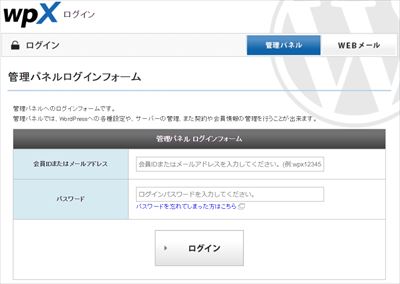
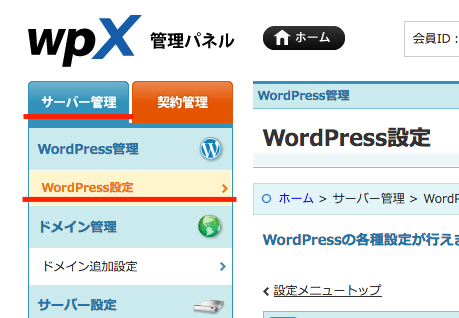

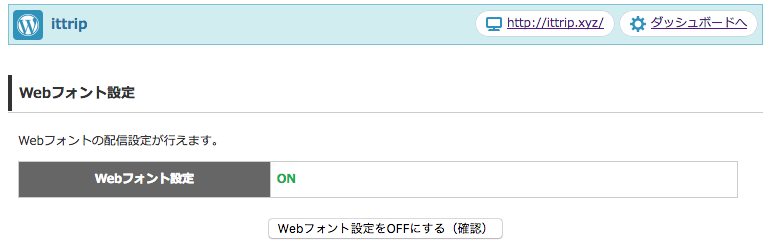

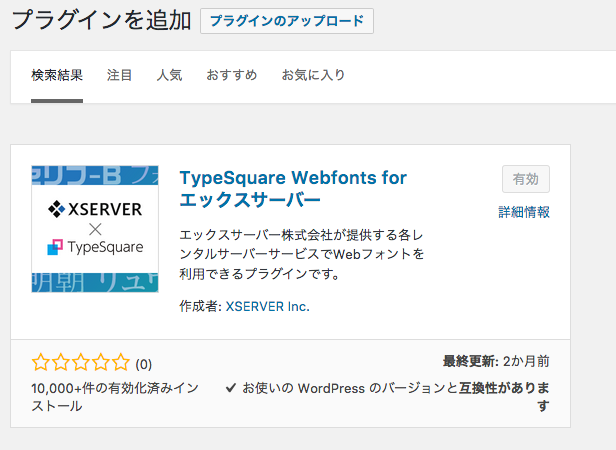
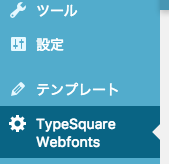
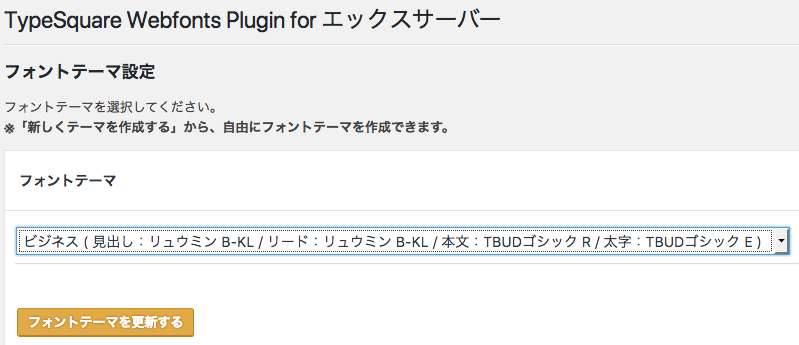
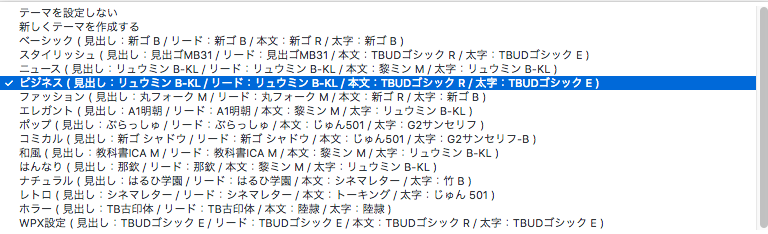
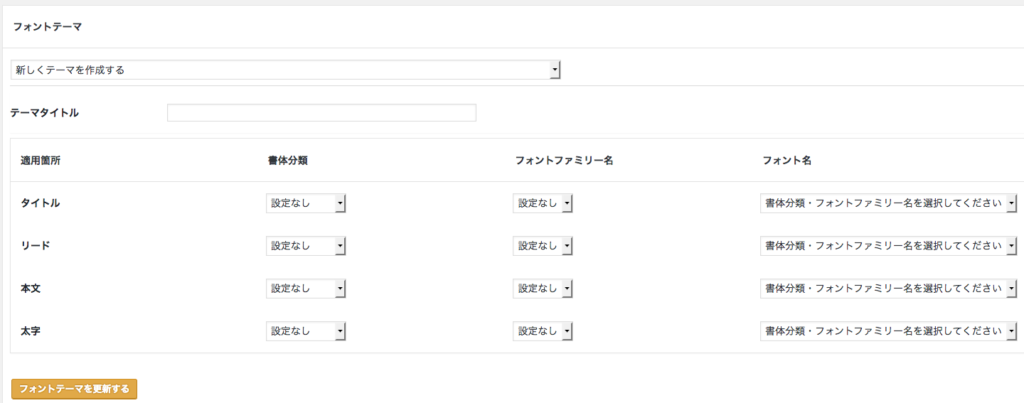
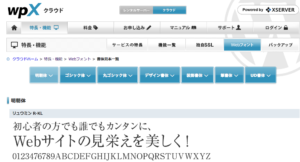
コメント